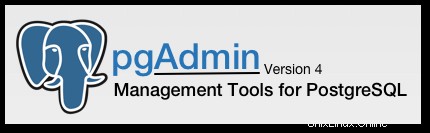
En este artículo, habremos explicado los pasos necesarios para instalar y configurar pgAdmin en CentOS 8. Antes de continuar con este tutorial, asegúrese de haber iniciado sesión como usuario con sudo privilegios Todos los comandos de este tutorial deben ejecutarse como un usuario no root.
pgAdmin pgAdmin es la principal herramienta gráfica de gestión, desarrollo y administración de código abierto para PostgreSQL. pgAdmin4 es una reescritura de la popular herramienta de administración pgAdmin3 para la base de datos PostgreSQL.
Prerrequisito:
- Sistema Operativo con CentOS 8
- Dirección IPv4 del servidor con privilegios de superusuario (acceso raíz)
- Terminal Gnome para escritorio Linux
- Cliente PuTTy SSH para Windows o macOS
- Powershell para Windows 10/11
- Familiarizarse con los comandos DNF
Instalar pgAdmin en CentOS 8
Paso 1. El primer comando actualizará las listas de paquetes para garantizar que obtenga la versión y las dependencias más recientes.
sudo dnf install epel-release sudo dnf update
Paso 2. Instala PostgreSQL.
PostgreSQL está incluido en los repositorios predeterminados de CentOS 8 y se puede instalar usando el siguiente dnf comando:
dnf install @postgresql
Una vez finalizada la instalación, puede inicializar la base de datos con el siguiente comando:
/usr/bin/postgresql-setup --initdb
Para iniciar y habilitar PostgreSQL necesita usar el systemctl comando:
sudo systemctl start postgresql ## <-- start the server ## sudo systemctl stop postgresql ## <-- stop the server ## sudo systemctl restart postgresql ## <-- resstart the server ## sudo systemctl status postgresql ## <-- get status of the server ##
Paso 3. Instale pgAdmin en el sistema CentOS.
Para instalar pgAdmin4 en CentOS 8 necesitamos agregar un repositorio externo, entonces ejecute el siguiente comando:
sudo rpm -i https://ftp.postgresql.org/pub/pgadmin/pgadmin4/yum/pgadmin4-redhat-repo-1-1.noarch.rpm
Luego instale el paquete pgAdmin:
sudo dnf install pgadmin4-web
Paso 4. Configurar pgAdmin.
Una vez que hayamos terminado de instalar pgAdmin4, debemos configurar pgAdmin4 configurando la cuenta de usuario inicial de pgAdmin y el servidor web Apache como se muestra a continuación:
sudo /usr/pgadmin4/bin/setup-web.sh Setting up pgAdmin 4 in web mode on a Redhat platform... Creating configuration database... NOTE: Configuring authentication for SERVER mode. Enter the email address and password to use for the initial pgAdmin user account: Email address: your-email-address Password: Retype password: pgAdmin 4 - Application Initialisation ====================================== Creating storage and log directories... Configuring SELinux... The Apache web server is not running. We can enable and start the web server for you to finish pgAdmin 4 installation. Would you like to continue (y/n)? y Created symlink /etc/systemd/system/multi-user.target.wants/httpd.service → /usr/lib/systemd/system/httpd.service. Apache successfully enabled. Apache successfully started. You can now start using pgAdmin 4 in web mode at http://127.0.0.1/pgadmin4
Paso 5. Configure el cortafuegos.
Si el Firewall está habilitado, ejecute el siguiente comando para habilitar el servicio HTTP:
sudo firewall-cmd --permanent --add-service=http sudo firewall-cmd --reload
Paso 6. Accede a pgAdmin 4.
Para acceder a la interfaz web de pgAdmin, abra un navegador y navegue usando la siguiente URL:
http://your-ip-address/pgadmin4 OR http://localhost/pgadmin4
Felicitaciones, ha aprendido a instalar y configurar pgAdmin 4 en CentOS 8. Si tiene alguna pregunta, deje un comentario a continuación.